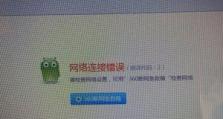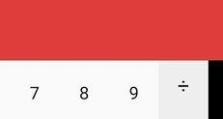解决iPad连接电脑错误的方法(排除连接问题,实现无缝链接)
在使用iPad时,有时候需要将其与电脑进行连接以传输文件或进行其他操作。然而,在连接过程中可能会遇到一些错误,导致无法正常实现连接。本文将介绍解决iPad连接电脑错误的方法,帮助用户顺利实现无缝链接。

确保iPad和电脑均已更新至最新系统版本
保持设备的系统版本是最新的可以有效地避免一些连接错误的发生。在连接前,确保iPad和电脑都已经完成了最新系统版本的更新,以提高兼容性和稳定性。
检查连接线是否正常工作
连接线可能会受到损坏或松动而导致连接问题。检查连接线的两端是否牢固地插入到iPad和电脑的相应接口中。同时,可以尝试使用另一根可靠的连接线进行测试,以排除连接线本身的问题。
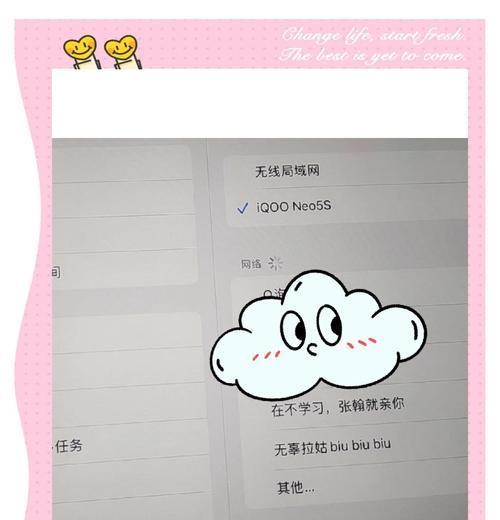
重启iPad和电脑
有时候,设备的软件可能会出现一些问题,导致无法正常连接。重启设备是一个简单而有效的方法,可以清除设备内存并重置设备设置,有助于解决一些连接错误。
检查USB接口是否正常
USB接口可能会受到灰尘、脏物或者松动等因素的影响,导致连接错误。使用棉签轻轻清理iPad和电脑的USB接口,并确保接口与连接线充分接触,以提供稳定的连接。
关闭防火墙和安全软件
防火墙和安全软件可以有效地保护设备安全,但有时候也可能会对设备的连接产生干扰。在连接时,可以尝试临时关闭防火墙和安全软件,然后再次进行连接测试,以排除它们对连接的影响。
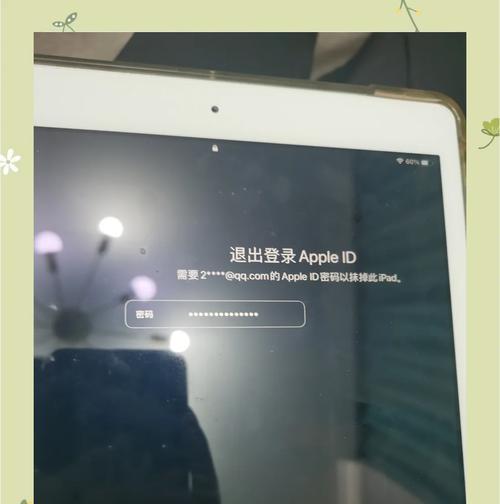
重置网络设置
网络设置可能会影响设备的连接,特别是在使用无线连接时。重置网络设置可以清除网络缓存和配置,有助于排除一些网络相关的连接错误。
检查驱动程序是否安装正确
在连接iPad和电脑时,电脑需要正确安装相关驱动程序才能正常识别设备。确保电脑已经安装了最新版本的iTunes软件,并检查驱动程序是否正常安装,如有需要,可以尝试重新安装驱动程序。
解锁设备并信任电脑
当连接iPad和电脑后,确保iPad已经解锁并显示信任该电脑的提示。如果未解锁或未信任,可能会导致无法建立连接。
检查电脑端口是否正常
有时候,电脑的USB接口可能会出现问题,导致无法正确识别iPad。可以尝试将连接线插入到其他可用的USB接口中,以排除电脑端口故障的可能性。
更新iTunes软件
iTunes是连接iPad和电脑的重要桥梁,确保使用最新版本的iTunes软件可以提供更好的兼容性和稳定性,从而解决一些连接错误。
使用其他传输方式
如果以上方法均无效,还可以考虑使用其他传输方式。例如,使用iCloud云存储或第三方文件传输工具,通过无线网络实现文件的传输和共享。
清理iPad存储空间
iPad存储空间不足时,可能会导致一些连接问题。定期清理iPad存储空间,删除不必要的文件和应用程序,可以提升设备性能和连接稳定性。
检查设备限制设置
在iPad的“设置”中,存在一些设备限制设置,如禁止传输文件或禁止与电脑连接等。确保这些限制设置未开启,以允许正常连接和传输。
联系技术支持
如果以上方法都无法解决连接问题,可以联系苹果官方技术支持或相关服务提供商,获得进一步的帮助和指导。
通过以上方法,我们可以解决iPad连接电脑错误的问题,实现顺畅的链接。在连接过程中,我们应该注意设备的系统版本、连接线的状态、USB接口的清洁以及防火墙和安全软件的设置等因素,以提供更好的连接体验。